
发布时间:2022-07-25 11: 01: 53
品牌型号:神舟CW65507
系统: Windows 10 64位专业版
软件版本: EasyRecovery Technician
回收站是我们使用电脑时经常用到的功能,它可以帮我们储存删除的文件,当我们意识到删除的文件还有用时,就可以进入到回收站恢复数据,可以说是非常方便,那么清空回收站c盘空间会变大吗,回收站清空的文件在哪个盘?今天就为大家解答这两个问题。
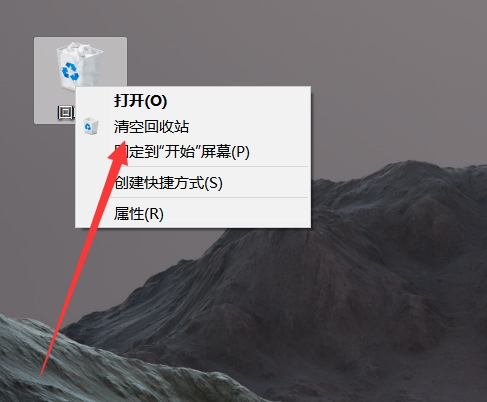
一、清空回收站c盘空间会变大吗
C盘的空间取决于它实际盘体的内存,这在硬盘出厂时就已经确定好了,清空回收站并不会让C盘的空间变大,但是会为C盘腾出更多的可用空间。
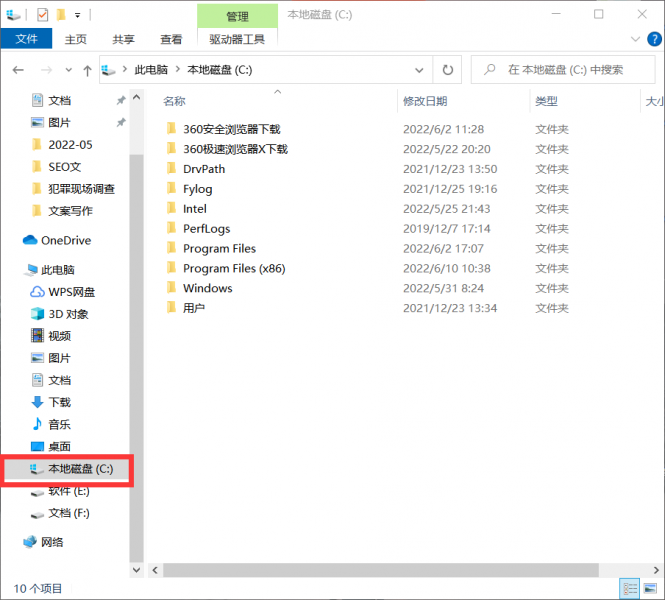
回收站实际上就是C盘中一个特殊的文件夹,平时只能通过桌面入口进入,而在C盘中是找不到回收站的,它隐藏在系统深处,用于暂时存放用户删除的文件。
而当用户删除某些文件后,这些文件就会被移动到回收站里,并没有真正的被抹掉,而是等待用户做进一步的操作——还原或删除。
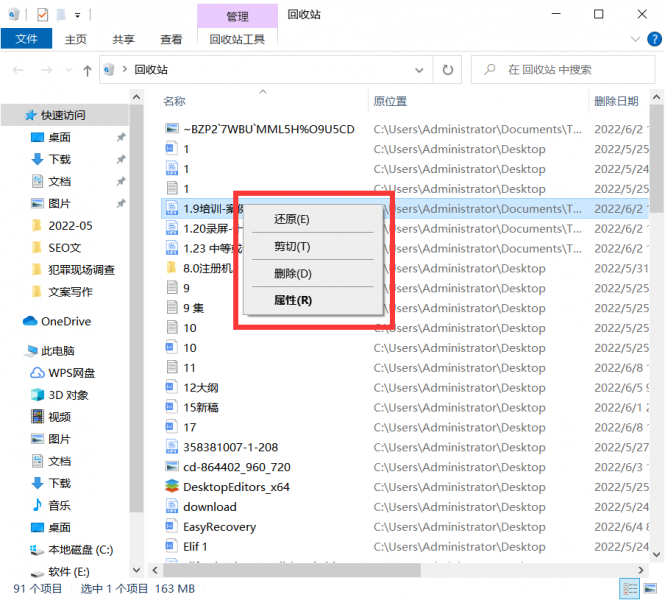
清空回收站会将里面的文件彻底删除,也就是在C盘上清除,而删除文件的大小总和则等于C盘新释放出来的空间大小。
二、回收站清空的文件在哪个盘
回收站清空的文件就是完全删除了,不会移动到其他盘,也不会继续存在于C盘,如果想要找回这类文件,只能通过数据恢复软件来进行恢复,具体步骤如下:
1.先在EasyRecovery中文网:https://www.easyrecoverychina.com/
下载合适的版本,之后安装到除C盘以外的盘区,这一步是为了防止新安装的软件覆盖掉原来的数据。
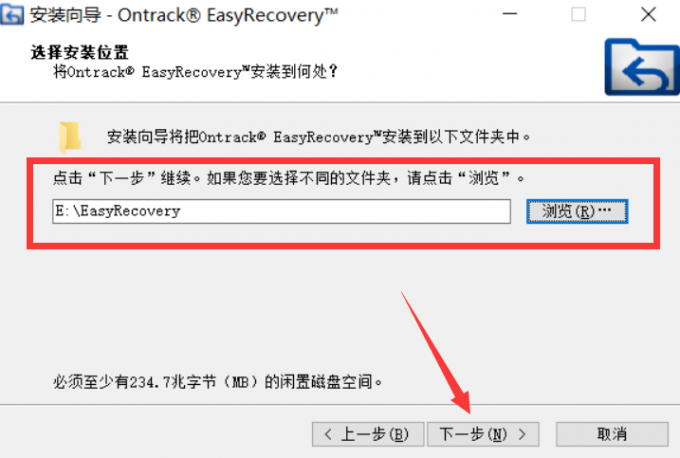
2.之后打开软件,选择刚刚删除的文件类型,如果不确定可以选择所有数据,不过相应地扫描时间会变长。
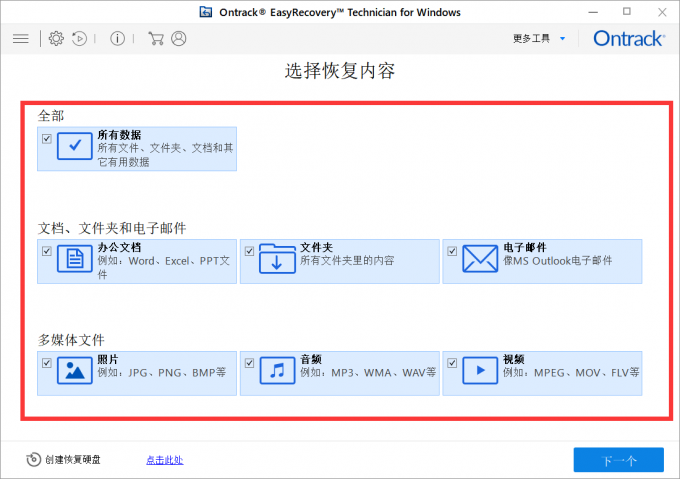
3.选择C盘,正式进入扫描程序。
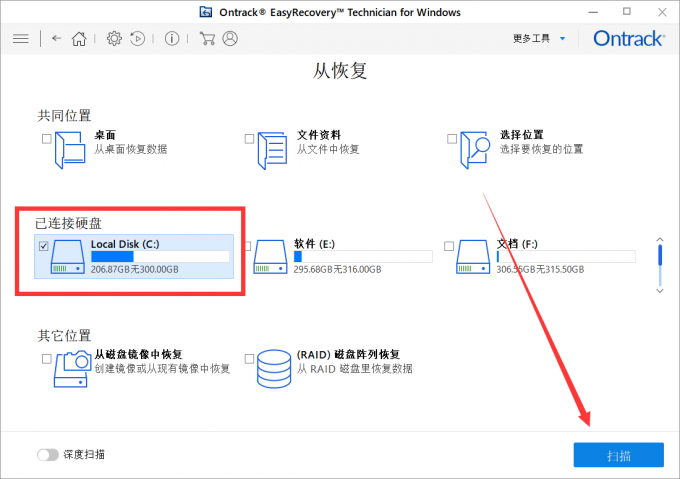
4.扫描完成后会看到相关文件,可以通过右上角的搜索框来进行查找,最后点击文件进行预览,确认无误后就可以开始恢复了。
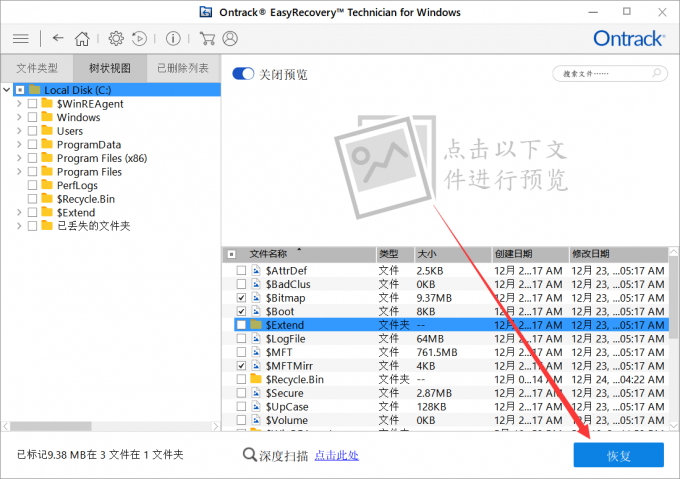
三、删除的文件回收站没有怎么办
通常情况下,删除的文件都会进入到回收站进行暂存,如果出现这种情况,一般有两种可能性。
一是误操作。在按住Shift键的同时点击删除就会将目标文件直接清除,而不经过回收站。

二是回收站设置错误。在回收站属性中有一项为“不将文件移到回收站中,移除文件后立即将其删除”,如果选择了这一项就会出现“删除的文件回收站没有”的情况。
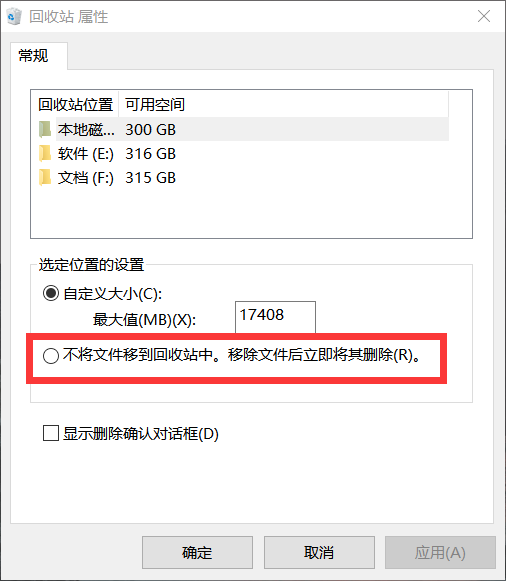
因此用户需要先检查键盘是否有坏键的情况,排查无误后可以这样做:
1.先进入回收站的属性设置。
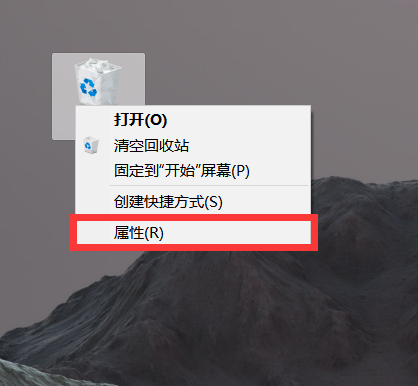
2.点击“自定义大小”,设置为最大值,这样就能保证回收站能够容纳足够多的文件,基本上算万无一失。
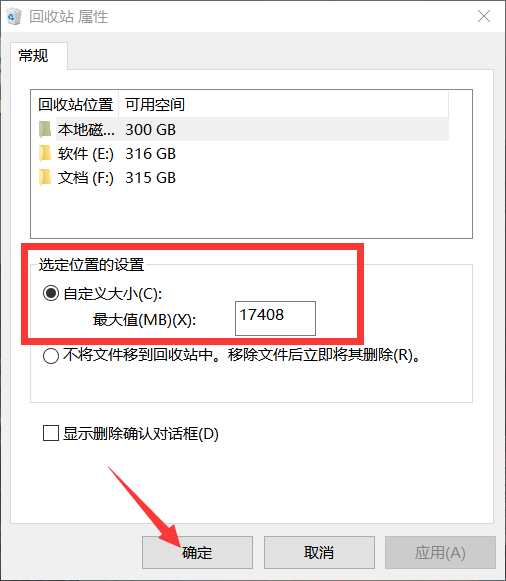
以上就是“清空回收站c盘空间会变大吗,回收站清空的文件在哪个盘”的相关回答了,希望可以帮到你,更多资讯可以进入EasyRecovery中文网进行查看。
展开阅读全文
︾